코딩에서 댓글은 미래를 위해 생각을 보존하는 몇 안 되는 방법 중 하나입니다. 이는 코드 조각 전체를 이해하는 데 도움이 될 수 있으며 며칠 전에 작성한 내용을 이해하려고 노력하는 다음 개발자에게 도움이 될 수 있습니다. Visual Studio Code(VS Code)를 사용하는 경우 매번 주석 구분 기호를 지칠 줄 모르고 입력할 필요가 없습니다. VS Code에는 몇 초(심지어 몇 분)의 시간을 절약해 주는 바로 가기 기능이 내장되어 있습니다.

빠른 VS 코드 주석 바로가기
바쁘신 분들을 위한 골든 티켓은 다음과 같습니다.
- 한 줄 주석의 경우 Windows나 Linux에서는 Ctrl + / 키 조합을 사용하고 Mac에서는 Cmd + /를 사용하세요.
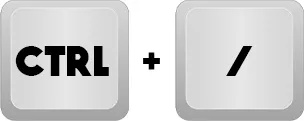 ,
,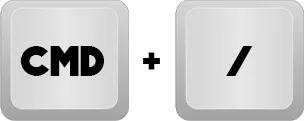
- 블록 주석의 경우 Windows나 Linux에서는 Shift + Alt + A를 사용하고 Mac에서는 Shift + Option + A를 대신 사용하세요.
 ,
,
- 코드를 주석 처리하려면 Windows에서는 Ctrl + K + C를, Mac에서는 Cmd + K + U를 누르세요.
 ,
,
대부분의 코더는 많은 의견을 제시합니다. 실제 주석을 남기는 것뿐만 아니라 더 중요한 것은 코드에 주석을 달고 주석을 제거하는 것입니다. 이는 테스트, 실험 및 디버깅에 적합합니다.
이것을 더 맛있게 만들기 위한 단축키가 있습니다. 탐색 및 변경을 가속화하여 코딩 추진력을 방해하지 않고 주석을 전환할 수 있습니다.
페이스 북 고급 검색 2.2 베타 페이지
기본을 넘어서는 코멘트
기본 단축키는 정말 선물이지만 VS Code에 주석을 추가하는 데는 훨씬 더 많은 기능이 있습니다. 더 자세히 살펴보겠습니다.
댓글 전환
VS Code 주석 바로가기의 가장 좋은 부분은 토글 기능입니다. 마음이 바뀌면(또는 디버깅 중에) 각 주석 표시를 수동으로 조작하거나 제거할 필요가 없습니다. 대신 동일한 단축키를 사용하면 됩니다. 동일한 키 조합을 사용하면 주석 처리된 코드와 주석 처리되지 않은 코드 사이를 빠르게 전환하여 가장 필요할 때 정리된 상태를 유지할 수 있습니다.
여러 줄에 주석 달기
긴 코드 블록을 음소거하거나 광범위하고 자세한 주석을 남겨야 하는 경우 주석을 한 줄씩 추가하는 데 시간을 낭비하고 싶지 않습니다. 따라서 대신 비활성화하려는 줄을 선택하고 주석 바로가기를 사용하여 VS Code가 각 줄에 주석을 삽입하도록 할 수 있습니다.
중첩된 댓글
때로는 코드 블록에 주석을 삽입하면 구분 기호가 잘 일치하지 않으면 예상치 못한 결과나 오류가 발생할 수 있습니다. Visual Studio Code의 Intellisense가 도움이 될 수 있는 곳입니다. 이미 주석 처리된 블록 내에서도 주석 형식이 조정되므로 중첩된 주석과 충돌이 발생하지 않습니다.
슈퍼차지 댓글 확장
VS Code는 개발자가 최고의 확장 작업을 수행할 수 있는 플랫폼 역할을 하는 오픈 소스 편집기입니다. 마켓플레이스는 댓글을 달 때 더 많은 기능과 유용성을 제공하는 확장 기능으로 가득 차 있습니다.
더 나은 댓글
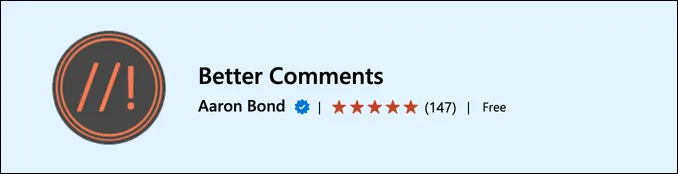
댓글 달기는 코딩의 작고 선택적인 부분처럼 보일 수 있지만, 댓글을 사용하는 창의적인 방법은 너무나 많습니다. 그만큼 더 나은 댓글 확장 프로그램을 사용하면 주석을 경고, 쿼리, TODO 및 기타 범주로 분류하여 주석에 목적과 명확성을 추가할 수 있습니다. 향상된 가시성과 구성을 위해 색상 코딩이 추가되었습니다. 귀하의 주석은 코드를 더 깔끔하고 접근하기 쉽게 만드는 지침이자 구분 기호가 됩니다.
댓글 앵커
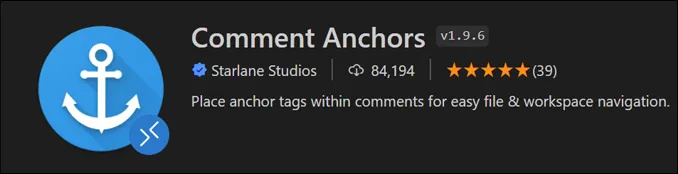
댓글 앵커 섹션이나 핵심 부분을 구별하는 정확한 포인트를 사용하여 코드에 기반을 두세요. 이 확장 기능을 사용하면 정확한 메모와 설명을 빠르게 찾을 수 있습니다. 프로젝트가 방대하고 코드가 너무 꽉 차서 따라가기 어렵다면, 이렇게 하면 훨씬 더 소화하기 쉬워질 수 있습니다.
폴란드어 코드

폴란드어 코드 코드와 주석을 소셜 미디어에 딱 맞는 시각적으로 흥미롭고 읽기 쉽고 공유 가능한 이미지로 변환합니다. 크기 조정, 색상 코드 지정, 배경 변경 등을 수행할 수 있습니다. 가독성이 향상되고 모든 팀원이 훨씬 쉽게 협업하고 통찰력을 공유할 수 있습니다.
왜 댓글을 달까요?
댓글 달기는 단순한 체크박스나 말이 많은 사람들이 하는 선택적인 일이 아닙니다. 이는 코딩의 필수적인 부분입니다. 그 이유는 다음과 같습니다.
명쾌함
코더는 다루기 힘든 것을 이해하기 쉽게 만들려고 노력합니다. 작동하는 코드를 작성하는 것이 때로는 이해하고 따르기 쉬운 코드를 작성하는 것보다 더 간단할 수 있습니다. 주석은 개발자의 나침반입니다. 가볍고 젊은 코드이거나 밀도 있고 성숙한 코드 등 광범위한 코드를 탐색하는 데 귀중한 도움이 됩니다. 복잡한 알고리즘이나 난해한 비즈니스 프로세스를 다루고 있을 수도 있습니다. 어쨌든 댓글은 복잡성의 바다에서 친숙한 손잡이를 제공합니다.
협동
1인 개발자라면 댓글이 유용합니다. 하지만 프로젝트가 진전되길 원한다면 팀으로 일할 때 필요합니다. 공동 작업 내에서 댓글을 사용하면 여러 개발자가 상호 작용하지 않을 때에도 원활하게 함께 작업할 수 있습니다. 팀원들은 코드를 설명하고 사고 과정과 결정에 대한 추론을 공유하게 됩니다. 이는 모든 사람이 프로젝트와 서로 같은 페이지에 있을 수 있도록 하는 다리 역할을 합니다.
디버깅
오래된 코드를 다시 방문하거나 이해하기 어려운 내용을 디버깅하려고 한다면 댓글이 도움이 될 것입니다. 그들은 결함이 있는 논리를 지적하고 버그의 근원으로 돌아갈 수 있는 과거 논리와 사고 과정을 기록합니다. 과거에 있었던 일을 상기시켜 주는 알림을 통해 문제가 있는 변경 사항을 되돌리고, 이전 코드를 최적화하고, 다시 정상으로 돌아갈 수 있습니다.
효과적인 댓글 작성을 위한 팁
이제 댓글 단축키를 사용하는 방법, 몇 가지 편리한 추가 확장 기능을 사용하는 방법, 댓글 작성이 가장 유용한 시나리오를 이해하는 방법을 알게 되었습니다. 이제 남은 것은 몇 가지 주석 작성 모범 사례를 고려하는 것뿐입니다. 그러면 코딩 주석 과정을 졸업하게 됩니다.
간결하게
간결하고 쉽게 소화할 수 있는 댓글을 남기는 데에는 예술성이 있습니다. 미래의 자신이나 팀원에게 올바른 아이디어를 제공할 수 있을 만큼만 남겨두되 너무 부담스러울 정도로 많이 남겨두지는 마세요. 댓글의 각 단어에는 목적이 있어야 하며 전달하려는 메시지를 기반으로 하는 데 도움이 되어야 합니다. 댓글이 너무 짧으면 메시지를 전달하지 못할 수 있지만, 너무 길면 나중에 훑어보거나 혼란스러워질 가능성이 높습니다.
뻔한 댓글은 피하세요
명확하고 이해하기 쉬운 코드를 작성하려면 관련성이 주요 관심사여야 합니다. 이미 의미가 명확하도록 코드를 작성했다면, 한눈에 알 수 있는 내용은 굳이 언급할 필요가 없습니다. 가능할 때마다 코드가 말하도록 하고 주석을 사용하여 추가 컨텍스트를 추가하거나 새로운 관점을 제공하십시오.
'무엇'이 아닌 '왜'에 대한 설명을 사용하세요.
귀하의 코드는 무슨 일이 일어나고 있는지에 대한 사실을 제시합니다. 하지만 댓글을 통해 더 깊은 이야기를 전달할 수 있습니다. 이는 귀하의 결정 뒤에 숨은 동기와 사고 과정을 전달합니다. 다른 알고리즘 대신 이 알고리즘을 선택한 이유는 무엇입니까? 명심해야 할 함정은 무엇이었나요? 아마도 많은 사람들이 추천하는 코드를 사용해 보았지만 작동하지 않거나 성능이 좋지 않았을 수도 있습니다. 잘 작성된 설명을 통해 단순한 지침 이상의 내용을 전달할 수 있습니다.
댓글 남기기
VS Code 주석 달기 기능은 편리한 것 이상일 수 있습니다. 이를 최대한 활용하면 코드베이스의 탐색 가능성과 이해 가능성의 차이가 엄청날 수 있습니다. 영리한 확장 기능과 철저한 전략이 추가되면 곧 걸작처럼 읽히는 잘 문서화된 코드를 만들 수 있습니다.
코드를 설명하기 위해 댓글을 많이 남기시나요? 아니면 디버거에서 손상되거나 실험적인 코드를 제외하기 위해 주로 주석을 사용합니까? 아래 댓글로 여러분의 이야기를 들려주세요. 그들은 여기에 머물고 있습니다.
리그 오브 레전드 더 많은 룬 페이지









